Jednostavan i brz vodič za root-anje Androida

Nakon što rootate svoj Android telefon, imate potpuni pristup sustavu i možete pokretati mnoge vrste aplikacija koje zahtijevaju root pristup.
Može biti frustrirajuće kada Google asistent iz nekog razloga prestane raditi. Većinu vremena problem se može riješiti jednostavnim popravcima koji ne zahtijevaju da nazovete svog tech geek prijatelja.
Uvijek je dobra ideja započeti s osnovnim popravcima. Iznenadili biste se koliko se problema može brzo riješiti najjednostavnijim metodama.
Google asistent ne može ispravno raditi ako nema potrebna dopuštenja. U aplikaciji Google možete provjeriti jesu li sva potrebna dopuštenja dopuštena. Nakon što je aplikacija otvorena, idite na:
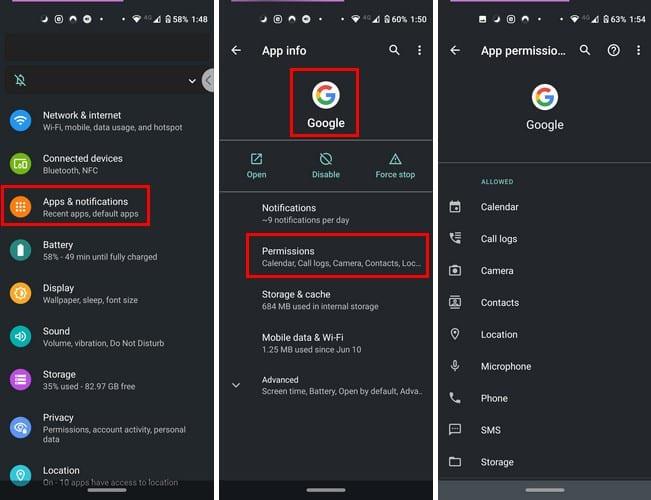
Na dnu popisa treba pisati da nijedna dopuštenja nisu odbijena.
Iznenadio bi se koliko problema ponovno podizanje sustava može fix- dugo pritisnite na gumb za napajanje i pokucala na opciju ponovnog pokretanja . Nadamo se da će se Google Assistant ponašati nakon ovoga; ako ne, isprobajte sljedeće savjete.
To je zastrašujuća pomisao, ali internet s vremena na vrijeme može zatajiti. Provjerite imate li stabilnu internetsku vezu. Također, može pomoći provjeriti je li aplikacija ažurirana. Moglo bi doći do ažuriranja s ispravkom bugova koji ste čekali.
Možda će nekima zvučati glupo, ali nisu svi Android uređaji kompatibilni s Google asistentom. Ako vaš Android uređaj nema sljedeće, to bi moglo objasniti zašto ne radi.
Vaš Android uređaj morat će imati:
Ako ste sigurni da je naredba OK Google uključena, možete pokušati ponovno uvježbati Asistenta da prepozna vaš glas. To možete učiniti tako da otvorite aplikaciju Google i dodirnete tri točke (Više) i odete na Postavke , nakon čega slijedi opcija Glas .
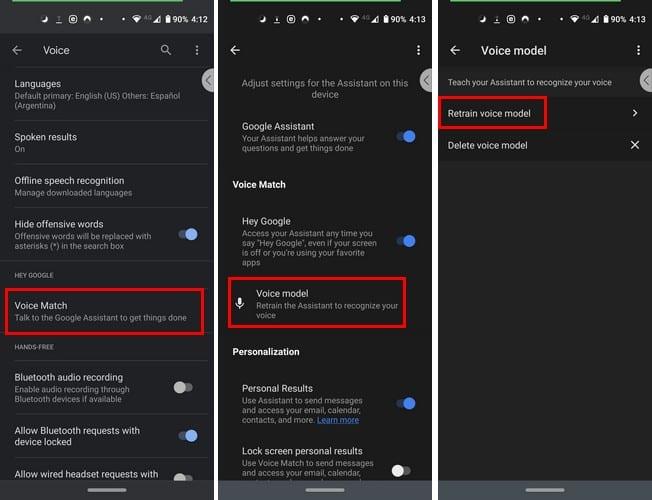
Sada idite na Voice Match > Voice Model > Retrain voice model . Aplikacija će vas natjerati da ponavljate fraze kao što su Hi i Hey Google. Proces ne bi trebao trajati više od nekoliko minuta. Sve dok ste u opciji Glas, možete vidjeti je li omogućena opcija Hej Google. Ako nije, dodirnite sivi gumb, tako da postane plav.
Ponekad se glasovni asistenti ne slažu. Ako ih imate više, to bi mogao biti uzrok problema. Provjerite imate li još neku aplikaciju glasovnog pomoćnika na svom Android uređaju tako što ćete otići na:
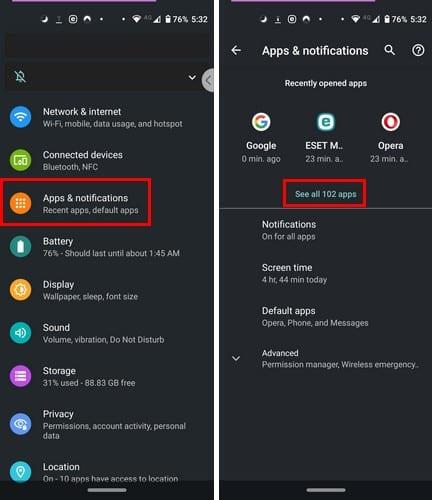
Prijeđite prstom kroz svoje aplikacije i provjerite imate li glasovnog pomoćnika, a zaboravili ste da imate. Ako ga pronađete, dodirnite ga i riješite ga se ili ga za sada onemogućite.
Ponekad je čist početak sve što vam treba da se stvari ponovno pokrenu. Da biste izbrisali predmemoriju aplikacije i podatke korisnika, idite na:
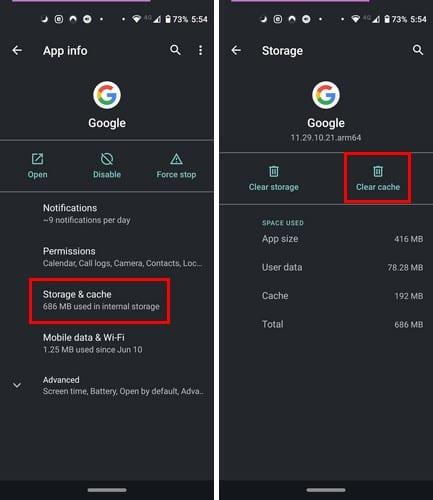
Nijedna aplikacija nije savršena, bez obzira koliko je popularna. Dakle, sljedeći put kada počne djelovati, imate nekoliko metoda u rukavu. Koliko često aplikacija prestaje raditi na vašem uređaju?
Nakon što rootate svoj Android telefon, imate potpuni pristup sustavu i možete pokretati mnoge vrste aplikacija koje zahtijevaju root pristup.
Tipke na vašem Android telefonu ne služe samo za podešavanje glasnoće ili buđenje zaslona. Uz nekoliko jednostavnih podešavanja, mogu postati prečaci za brzo fotografiranje, preskakanje pjesama, pokretanje aplikacija ili čak aktiviranje značajki za hitne slučajeve.
Ako ste ostavili laptop na poslu i imate hitan izvještaj koji trebate poslati šefu, što biste trebali učiniti? Upotrijebiti svoj pametni telefon. Još sofisticiranije, pretvorite svoj telefon u računalo kako biste lakše obavljali više zadataka istovremeno.
Android 16 ima widgete za zaključani zaslon koje vam omogućuju promjenu zaključanog zaslona po želji, što ga čini mnogo korisnijim.
Android način rada Slika u slici pomoći će vam da smanjite videozapis i gledate ga u načinu rada slika u slici, gledajući videozapis u drugom sučelju kako biste mogli raditi i druge stvari.
Uređivanje videa na Androidu postat će jednostavno zahvaljujući najboljim aplikacijama i softveru za uređivanje videa koje navodimo u ovom članku. Pobrinite se da ćete imati prekrasne, čarobne i elegantne fotografije za dijeljenje s prijateljima na Facebooku ili Instagramu.
Android Debug Bridge (ADB) je moćan i svestran alat koji vam omogućuje mnoge stvari poput pronalaženja logova, instaliranja i deinstaliranja aplikacija, prijenosa datoteka, rootanja i flashanja prilagođenih ROM-ova te stvaranja sigurnosnih kopija uređaja.
S aplikacijama s automatskim klikom. Nećete morati puno raditi prilikom igranja igara, korištenja aplikacija ili zadataka dostupnih na uređaju.
Iako ne postoji čarobno rješenje, male promjene u načinu punjenja, korištenja i pohranjivanja uređaja mogu uvelike usporiti trošenje baterije.
Telefon koji mnogi ljudi trenutno vole je OnePlus 13, jer osim vrhunskog hardvera, posjeduje i značajku koja postoji već desetljećima: infracrveni senzor (IR Blaster).







